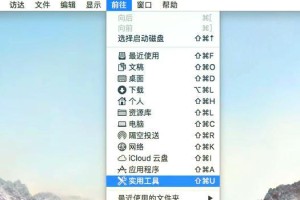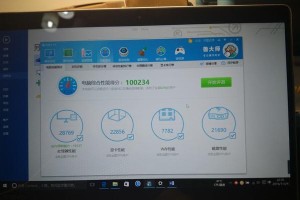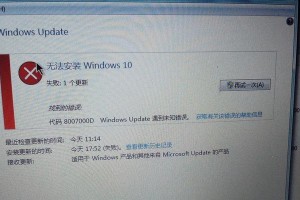随着科技的进步,SD卡成为了人们存储数据的重要设备之一。然而,有时电脑可能无法检测到插入的SD卡,给我们的工作和生活带来一定的困扰。本文将介绍解决这一问题的有效方法,帮助读者顺利连接SD卡和电脑。

确认硬件连接是否正常
检查SD卡是否插入电脑的SD卡槽中。确保SD卡插入正确且紧密连接,而不是松动或插反。同时,确保电脑的SD卡槽没有灰尘或杂物堵塞。
更新驱动程序
查找并更新电脑上的SD卡驱动程序,确保其与操作系统兼容。可以通过设备管理器找到SD卡驱动程序,并使用网络连接手动更新。
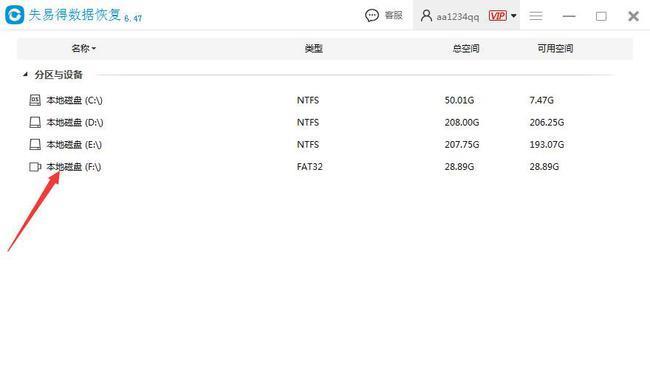
检查设备管理器设置
打开设备管理器,检查是否有黄色感叹号或问号标记的设备。如果有,则可能是SD卡驱动程序发生了错误。右键点击该设备,选择更新驱动程序或卸载重新安装。
检查磁盘管理
在磁盘管理中查看SD卡是否显示为可识别的磁盘。如果显示为未分配或其他异常状态,右键点击SD卡,选择新建简单卷,并按照向导完成操作。
尝试在其他电脑上连接SD卡
将SD卡插入其他电脑的SD卡槽,查看是否可以被识别。如果在其他电脑上也无法被检测到,那么可能是SD卡本身出现问题,可以尝试使用SD卡读卡器或联系售后服务。

修复损坏的文件系统
使用磁盘工具(如DiskGenius)对SD卡进行修复。选择对SD卡进行扫描和修复文件系统的操作,并按照提示进行操作。
运行硬件和设备故障排除工具
运行一些专门针对硬件和设备故障排除的工具,如Windows自带的故障排除工具或第三方软件。这些工具可以帮助检测和解决与硬件连接有关的问题。
检查防病毒软件设置
某些防病毒软件可能会阻止电脑识别SD卡,因此请检查防病毒软件的设置。将SD卡设置为信任的设备或禁用防病毒软件一段时间,然后再次尝试连接SD卡。
更换SD卡适配器或读卡器
如果使用的是SD卡适配器或读卡器连接SD卡,那么可能是适配器或读卡器本身出现问题。尝试使用另一个适配器或读卡器连接SD卡,以确定问题是否由它们引起。
重新格式化SD卡
如果以上方法都无效,可以考虑重新格式化SD卡。注意备份SD卡中的重要数据,然后使用磁盘管理工具对其进行格式化。
更新操作系统
检查并更新电脑操作系统至最新版本。有时旧版本的操作系统可能不兼容新型SD卡。
修复损坏的注册表项
使用注册表编辑器修复可能导致SD卡无法被检测到的损坏注册表项。
检查电脑端口问题
有时电脑的USB端口可能存在问题,导致SD卡无法被连接。尝试在其他端口插入SD卡,或者使用其他设备检查端口是否正常工作。
联系技术支持
如果经过多次尝试后仍无法解决问题,建议联系SD卡或电脑的技术支持,向他们咨询并获得专业帮助。
小结
本文介绍了解决电脑无法检测SD卡的问题的多种有效方法,包括确认硬件连接、更新驱动程序、检查设备管理器设置、检查磁盘管理、尝试在其他电脑上连接SD卡、修复损坏的文件系统、运行硬件和设备故障排除工具、检查防病毒软件设置、更换SD卡适配器或读卡器、重新格式化SD卡、更新操作系统、修复损坏的注册表项、检查电脑端口问题以及联系技术支持等。通过以上方法,希望能帮助读者成功解决SD卡无法被电脑识别的问题。